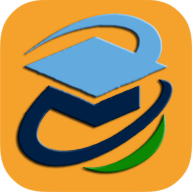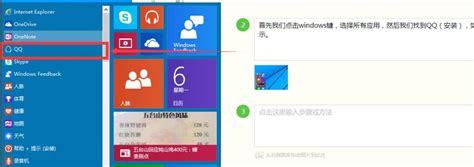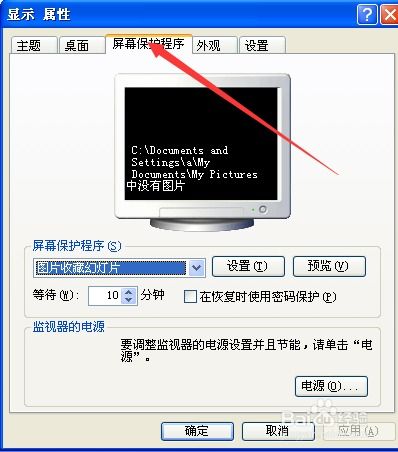在XP系统上轻松打造你的超级终端指南
XP如何创建超级终端

在Windows XP操作系统中,超级终端是一个强大的工具,它主要用于串行通信和设备的配置。通过超级终端,用户可以与调制解调器、路由器等设备进行连接,并对它们进行配置和故障排除。本文将详细介绍如何在Windows XP中创建和使用超级终端。
一、准备工作
在创建超级终端之前,用户需要确保自己的Windows XP系统具备以下几个条件:
1. 操作系统版本:Windows XP家庭版和专业版都支持超级终端,但某些精简版或特定版本可能不包含此功能。
2. 串行端口:确保计算机上有可用的串行端口(COM口),或者使用USB转串行适配器。
3. 驱动程序:如果使用USB转串行适配器,需要安装相应的驱动程序。
二、找到或安装超级终端
Windows XP默认情况下包含超级终端,但如果没有在“附件”中找到,可以通过以下方式找到或安装:
1. 查找超级终端:
单击“开始”按钮。
选择“所有程序”。
依次选择“附件”、“通讯”,然后查看是否有“超级终端”。
2. 如果找不到超级终端:
超级终端可能在某些版本的Windows XP中被省略。此时,可以从网上下载超级终端的安装包。例如,访问[这个链接](http://download.csdn.net/download/Strive_For_You/2503526),下载并解压后,双击打开里面的`hypertrm.exe`文件即可。
也可以尝试从其他安装了超级终端的Windows XP计算机中复制`hypertrm.exe`和`hypertrm.dll`文件到当前计算机的`C:\Program Files\Windows NT`或`C:\WINDOWS\system32`目录下。然后执行`hypertrm.exe`,即可在“开始”菜单的“附件”中找到超级终端。
三、创建超级终端连接
1. 打开超级终端:
单击“开始”按钮。
选择“所有程序”、“附件”、“通讯”,然后单击“超级终端”。
2. 输入连接描述名称:
在弹出的“连接描述”窗口中,输入一个任意名称(如“我的超级终端连接”),然后点击“确定”。
3. 配置连接参数:
在“连接到”窗口中,会看到几个选项,包括“国家(地区)”、“区号”、“电话号码”和“连接时使用”。
“国家(地区)”和“区号”可以任意填写,不会影响连接。
“电话号码”也可以任意填写,这个字段实际上用于标识连接,不影响连接的功能。
“连接时使用”需要选择正确的串行端口(COM口)。例如,如果使用的是计算机的内置串行端口,可以选择COM1、COM2等。如果使用USB转串行适配器,则需要选择对应的COM口。
4. 设置端口属性:
选择好COM口后,点击“确定”,会弹出该COM口的属性窗口。
在“COM端口设置”选项卡中,可以设置波特率(每秒位数)、数据位、停止位、奇偶校验等参数。
波特率是一个重要的参数,它决定了数据传输的速度。默认值通常是2400,但根据设备的要求,可能需要更改为其他值,如9600、115200等。
数据流控制(Data Flow Control)通常可以选择“无”或Xon/Xoff。选择“无”可以避免一些因数据流控制引起的连接问题。
如果不确定如何设置这些参数,可以点击“还原为默认值”按钮,使用系统推荐的默认值。
5. 完成设置:
设置好所有参数后,点击“确定”按钮,超级终端连接就会建立。
此时,会弹出一个命令行窗口,这就是超级终端的操作界面。
四、使用超级终端
1. 连接设备:
在超级终端的命令行窗口中,使用串行端口连接的设备(如路由器、调制解调器等)应该已经连接并启动。
确保设备上的串行端口配置与超级终端中的设置一致(如波特率、数据位等)。
2. 发送和接收数据:
在超级终端的命令行窗口中,可以输入命令并发送到连接的设备。
设备也会通过串行端口发送数据到超级终端,这些数据会显示在命令行窗口中。
3. 配置设备:
使用超级终端可以配置连接设备的参数。例如,配置路由器的IP地址、子网掩码、网关等。
根据设备的类型,输入相应的配置命令。配置命令通常可以在设备的用户手册或在线文档中找到。
4. 故障排除:
如果设备无法正常工作,可以使用超级终端进行故障排除。
通过观察超级终端中显示的数据,可以判断设备是否发送或接收数据,以及数据的内容是否正确。
根据显示的错误信息,可以查找原因并采取相应的措施进行修复。
5. 文件传输:
在某些情况下,可能需要将文件从计算机传输到连接的设备上,或者从设备上传输到计算机上。
超级终端提供了文件传输功能,可以通过命令行使用相应的命令进行文件传输。
需要注意的是,由于串行端口的数据传输速度较慢,因此文件传输可能需要较长时间。
五、注意事项
1. 权限问题:
在创建和使用超级终端时,需要具有管理员权限。如果当前用户没有管理员权限,可能需要使用管理员账户登录系统。
2. 端口冲突:
确保没有其他程序正在使用相同的串行端口。如果端口被占用,超级终端将无法连接到设备。
3. 驱动程序:
如果使用USB转串行适配器,请确保已经安装了正确的驱动程序。驱动程序可以从适配器制造商的网站上下载。
4. 设备兼容性:
不同的设备可能需要不同的配置参数。请查阅设备的用户手册或在线文档,了解设备的配置要求。
5. 数据安全性:
串行端口通信是明文的,因此传输的数据可能会被截获。如果需要传输敏感数据,请考虑使用加密技术。
通过以上步骤,用户可以在Windows XP中创建和使用超级终端,连接和配置串行设备,进行故障排除和文件传输等操作。希望这篇文章能帮助用户更好地理解和使用超级终端。
- 上一篇: 如何找回或访问QQ农场
- 下一篇: 英雄联盟盒子使用教程
-
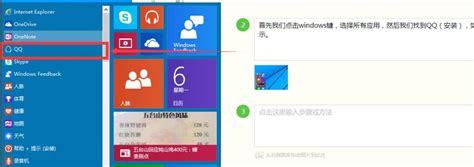 Win10系统下QQ使用指南资讯攻略11-20
Win10系统下QQ使用指南资讯攻略11-20 -
 Q&A:轻松学会!如何在XP系统上创建系统还原点,守护你的电脑安全?资讯攻略10-25
Q&A:轻松学会!如何在XP系统上创建系统还原点,守护你的电脑安全?资讯攻略10-25 -
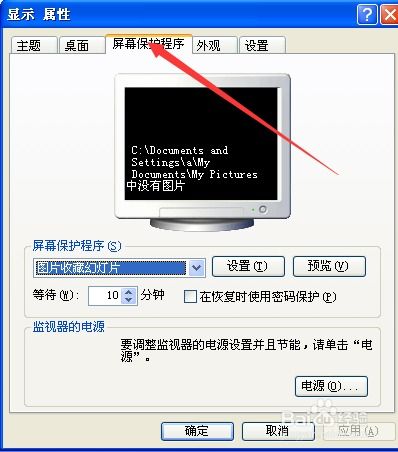 怎样修改Windows XP的外观与主题设置?资讯攻略11-08
怎样修改Windows XP的外观与主题设置?资讯攻略11-08 -
 轻松安装:Windows XP 雨林木风操作系统指南资讯攻略12-05
轻松安装:Windows XP 雨林木风操作系统指南资讯攻略12-05 -
 一键学会:轻松重装Windows XP系统指南资讯攻略11-30
一键学会:轻松重装Windows XP系统指南资讯攻略11-30 -
 打造个性化系统安装盘:全面刻录指南资讯攻略11-23
打造个性化系统安装盘:全面刻录指南资讯攻略11-23